Можно ли мыть клавиатуру ноутбука водой
Чем промыть клавиатуру ноутбука залитую чаем?
Перейти к странице
![]()
Alex1983
sanada
Активный пользователь
Срочно нужно отключить ноутбук от внешней сети питания и вытащить АКБ. Вот это нужно сделать срочно.
Далее. Убедиться, что жидкость попала только на клаву и не прошла дальше. Это ОЧЕНЬ ВАЖНО. Если просочилось на мать — то это очень плохо. Коррозия распространяется очень быстро. И раньше чем ты успеешь сказать «черничный пирог» — элементы на плате уже будут съедены.
Основная задача сейчас — спасти сам ноут. А клава — дело десятое.
Теперь по существу вопроса. Клавиатура имеет многослойную структуру. И вымыть жидкость меж слоев невозможно в принципе. С заливашками часто приходится дело иметь — знаю о чем говорю. Если жидкости попало немного — можно попытаться ее просто банально высушить. На батарее центрального отопления например. Иногда дает результат, но далеко не всегда. Если залил хорошо — только замена. Стоит эта процедура недорого, если клава не вклеена в корпус. Если вклеена — чуть дороже. Но все вполне доступно по ценам.
![]()
Alex1983
sanada
Активный пользователь
![]()
SNS-amigo
SNS System Watch Freelance reporter
Обладателям залитых ноутбуков я рекомендую сразу отключить его от сети, положить сухое полотенце на клавиатуру, закрыть, перевернуть, вынуть батарею, и так оставить до приезда специалиста.
Пользователю, умудрившемуся залить ноут или евошному родителю, лучше не поручать никаких разборок, сломают, сделают еще хуже.
Заливка клавиатуры ноутбука — это заливка ноутбука, а не клавиатуры. Жидкость может просочиться по отсекам и попасть на жесткий диск, какое-то время он может ещё работать, а потом сгорит.
А так как самое ценное — это информация на жёстком диске, то лучше не рисковать и не включать ноутбук, пока специалист, а не кум, сват, зять, сосед, дядя вася его разберёт.
![]()
iskander-k
если будут под напряжением то за пару часов
чаще всего клавиатура ноутбука отдельный модуль , снизу алюминиевый корпус (он же служит и креплением к корпусу ноутбука, по краям сделаны ушки сопрягаемые с выступами по краям пластикового корпуса ноутбука ) с щелью под шлейф на материнку .. если жидкости попало мало , то наврядли протечет до материнки , тем более , что под кнопками 2 клеенки с контактами ( дырки в них бывают , но мало ) если сразу перевернули и вытрясли скока можно и дали высохнуть , то в принципе ничего страшного , разве , что могут подклинивать пластиковые кнопки когда чай на них присохнет )))
![]()
Alex1983
А кнопки разбираются? У меня получилось разобрать 5 кнопок (Tab Caps Lock Shift Ctrl пробел). А остальные ни как.
Просушил весь вечер и всю ночь на батарее. Оперативку промыл ( так как на ней был чай) и высушил.
Специалиста нет поблизости. Информации мало. Главное, что ни чего не сгорело)))
![]()
SNS-amigo
SNS System Watch Freelance reporter
![]()
Alex1983
![]()
shestale
![]()
![]()
Alex1983
Согласен. Особенно когда кружка разборная. Ручка в руке осталась, а сам бокал с содержимым на ноутбуке.
В общем так. Я всё таки разобрал свой ноут, добрался до материнки, и обнаружил, что на материнку чай попал (был подтёк).
Я полностью не которые штекеры не смог (побоялся) отсоединить (так как они представляли из себя просто целофан с контактами) но все же промыл всё водкой используя зубную щетку. С фери с водой побоялся так как у мея нет термопасты и я не знал можно ли не снимая процессор и всякие трубки(не знаю как объяснить) просто промыть водой с фери. Всё собралось нормально. Работает (только левая кнопка на тач паде слегка не работает, надо посильнее нажимать)
Но у меня вопрос. При разборке, я обнаружил, что на контактах где подсоединяется батарейка (где всякие элементы на мат плате) имеется окисление, белого цвета(окисление примерно как на старой проводке когда соединишь медь с алюминием). Самое интересно в том, что туда чай ну ни как не мог попасть. В чём может быть причина?
Клавиатура не снимается (запаена/заклеена). Если снимать сверху то видно, что как бы клей отходит, а снизу как бы всё запаено пластмассой (как клёпки стоят)рисковать не стал. Но кнопки заедают. Промою водкой.
Как почистить клавиатуру ноутбука в домашних условиях
Советы для поддержания клавиатуры в чистоте
Ухаживать за клавиатурой просто. Для этого нужна чистка – один из базовых процессов, который обеспечит ее исправную работу. В данной статье мы расскажем о популярных способах очищения клавиатуры ноутбука. Пошаговое руководство позволит аккуратно почистить ее, не повредив другие элементы ноутбука.

Собравшуюся пыль, шерсть животных, волосы и другие загрязнения необходимо регулярно удалять из-под кнопок клавиатуры: хотя бы один раз в два месяца. Особенно это важно делать тем, кто любит устраивать перекусы, не отрываясь от экрана. В результате под кнопками собирается большое количество крошек, которые приводят к тому, что части клавиатуры начинают либо западать, либо залипать. При этом нормально печатать текст уже не получится. Именно поэтому для всех владельцев ноутбука или нетбука представляем самые эффективные советы для чистки клавиатуры в домашних условиях.
Совет 1: Как почистить клавиатуру ноутбука в домашних условиях: начало процедуры
Безопасность во время удаления грязи – прежде всего. Поэтому перед началом чистки клавиатуры ноутбука обязательно выключите его. Если он стоит на зарядке, тогда и ее отключите. Также следует отсоединить батарею.
Совет 2: Эффективный и самый простой способ удаления грязи
Одним из самых легких и бюджетных методов оперативной чистки клавиш – это использование пылесоса. Лучше для этого подойдет небольшой автомобильный пылесос со специальной насадкой (суженной к концу). Если у вас нет такой техники, тогда подойдет и обычный пылесос.
Чтобы почистить клавиатуру ноутбука максимально эффективно, вам необходимо тщательно пропылесосить каждую клавишу, особенно пробел. Рекомендуем также внимательно обрабатывать щели между клавишами, останавливаясь на каждой около 3-5 секунд.
Совет 3: Метод выдувания пыли
Сегодня в специализированных магазинах можно найти различные средства, которые значительно упрощают чистку клавиатуры ноутбука. Рекомендуем обратить ваше внимание на баллончик со сжатым воздухом: он предназначен для очистки труднодоступных мест различной техники. Способ применения: нужно под углом распылить воздух, при этом пыль и другая грязь изнутри клавиатуры будет устранена.
Совет 4: Как почистить клавиатуру ноутбука с внешней стороны
Верхний (видимый) слой клавиш активно загрязняется из-за пыли или грязных рук. О необходимости чистки может сигнализировать грязевой налет, который особенно видно на светлой клавиатуре.
На первый взгляд, протереть тряпкой или спиртом клавиатуру — несложно. Однако здесь нужно использовать безопасные материалы, которые помогут и очистить клавиши, и сохранить на них соответствующие надписи. При внешней влажной уборке используйте:
- микрофибровую салфетку, ватный спонж или палочку (если загрязнена не вся поверхность клавиатуры, достаточно использовать кусочек ваты, который нужно смочить водой или смазать очищающим средством);
- едва влажную тряпку (хорошо выжмите тряпку перед тем, как начать чистку, так как стекающие капли могут попасть внутрь ноутбука и залить важные схемы, материнскую плату и др., после чего ноутбук перестанет работать);
- изопропиловый спирт, а также средства, которые изготовлены на его основе (этиловый спирт в данном случае использовать нельзя, так как он может вместе с грязью стереть символы с клавиатуры).
Совет 5: Желейная тряпка для клавиатуры
Приобрести такую новинку можно в интернете. Главные свойства желейной тряпочки – это ее липкая основа и хорошие показатели пластичности. Благодаря этому, липкий «комок» соберет пыль не только сверху клавиатуры, но и уберет грязь из труднодоступных мест. Желейной тряпочкой нужно тщательно помять каждую клавишу с разных сторон. В результате на ней останется вся пыль, грязь, волосы или крошки. Если клавиатура не слишком загрязненная, тогда желейную губку можно использовать несколько раз.
Совет 6: Генеральная чистка клавиатуры ноутбука
Тщательная и самая лучшая чистка клавиатуры возможна, если ее разобрать и внутри аккуратно протереть каждую деталь. Но не все знают, как это разобрать ноутбук для чистки и сделать так, чтобы не сломать клавиши. Трудности могут также возникнуть с тем, как собрать ее назад. Поэтому предлагаем пошаговую инструкцию, как разобрать и помыть клавиатуру ноутбука изнутри:
- Сфотографируйте клавиатуру, чтобы потом не возникло каких-либо вопросов, связанных с ее сборкой и расположением клавиш.
- Некоторые ноутбуки отличаются в разборке, однако у большинства из них («Асус», «Самсунг» и других популярных брендов) очень легко снимаются клавиши при помощи ногтя или небольшой отвертки. Для этого нужно край клавиши слегка поддеть и аккуратно потянуть. После этого она должна легко сняться.
- Рекомендуем проводить зональную чистку: снял одну клавишу – поставил на место, так как в случае одновременного снятия всех клавиш существует большая вероятность того, что назад вы соберете их с ошибками или потратите уйму времени на этот процесс.
- Внутренние детали клавиатуры можно прочищать ватной палочкой, смоченной в воде, а съемные клавиши лучше помыть отдельно в мисочке с теплой водой. Обратите внимание, что очищенные детали должны полностью высохнуть перед сборкой.
- Собирать клавиши достаточно легко: нужно положить пластмассовую деталь на место, затем слегка нажать до момента, когда услышите характерный звук. Затем протестируйте ее функциональность: если клавиша нажимается как обычно и не выпадает, значит, с процессом сборки вы успешно справились.
Теперь ваша клавиатура чистая и готова к работе!
Восстановление залитой клавиатуры
Приветствую уважаемые Пикабушники!
В данном посту я покажу как отчистить залипшую клавиатуру ноутбука на примере залитого очень сладким чаем Aspire V5.

Сама клавиатура работает, но постоянно издает хруст, половина клавиш залипает — работать на такой очень сложно. В большинстве сервисов вам предложат просто заменить клавиатуру, ибо в большинстве случаев стоимость с заменой обходится от 1000 до 1500 рублей.
На этот ноутбук клавиатур в продаже я не нашел, да и восстанавливаю я его для себя с минимальными затратами.
Выкручиваем все винты — извлекаем клавиатуру из корпуса

Главное — не повредить шлейф!

Разводим «раствор» — теплая вода + жидкость для мытья посуды. Хорошенько заливаем клавиатуру этой микстурой и минут 5 усердно чистим зубной щеткой с двух сторон. Опять же — главное не повредить шлейф!

После процедуры хорошенько промываем клавиатуру слегка теплой проточной водой (лучше конечно дистиллированной водой это все делать, но мне лень) и отправляем клавиатуру на 1-2 суток хорошенько высохнуть.

После всех процедур получаем практически новую клавиатуру, не вложив ни копейки.
Спасибо всем кто прочел до конца, надеюсь кому то данный пост поможет)
Большое спасибо за дополнительный приток работы мне. После таких постов- обязательно идет наплыв клиентов с убитыми ноутами. В этом случае- обычно выдавливается, после установки на место, вода из «бутерброда» клавы и замечательно коротит материнку. Т.к. понятия- «аккуратно снять» и «хорошо просушить», сильно зависят от типа клавиатуры и от наивности хозяина.
Хотел написать тоже самое. Благодаря таким видео поток рукожопов в мастерскую не скудеет )))
ребят, а он часом на вас не работает)))?
Бля, надо проверить ))))
Ну так у вам или нет?
А ты терпеливый ))
как правило, после таких чисток выживает не больше половины клав, слишком большой шанс что вода попадет на дорожки внутри и окислит их
аккуратно снять как у шоу HFM? «запуск гта 5 на слабом пк «
около 10 клавиатур уже так отмывал — все работают.
Я же говорю-спасибо! Благодаря таким темам- многие набираются уверенности, что и у них все получится.
Ага, постоянно сталкиваюсь с «отмытыми» или залитыми клавиатурами где окисляются контакты на плёнке. Спасибо за глупый совет для начинающих))) Ты бы хоть в устройстве разобрался. Чистка возможна для тех редких моделей в которых производитель предусмотрел герметичный корпус.
50/50. я так отремонтировал 4 клавы, 2 из них пошли в утиль, причем именно они были залиты сладким кофе, а те которые выжили, были залиты мартини и соком яблочным.
Хех. По моему опыту, залитые водкой клавы выживают почти стопроцентно, пиво требует аккуратности при очистке, чай практически всегда труп, кофе труп обязательно. Но был еще уникальный случай, когда при разборке унюхал четкий запах масла из консервов скумбрии. Несмотря на просто адовые разводы и окислы везде, где только можно в районе заливания (клавиатура, силовая развязка, район разъема кнопки включения), ноут после обработки смывкой и щеткой выглядел прилично и работал как ни в чем не бывало.
а самая жесть это газировки, кола и прочее. Если сразу не промыть то можно выкидывать
Всю свою практику думал что хорошенько так залитая плёночная ноутбучная клава в 80% случаев ремонту не подлежит, а те что подлежат — достаточно кропотливое и муторное занятие.
Сними все клавиши, сними все механизмы, не потеряй проволочки. ужснх
Можно ли мыть клавиатуру под краном

Кто-то говорит, что можно помыть и высушить феном.
Кто-то говорит, что мыть нельзя ни в коем случае.
Так можно или нет?
Можно, если это клавиатура марки Logitech, зарегистрированной в Швейцарии — Logitech Washable Keyboard K310 или Genius SlimStar 320 и Genius SlimStar 220.
Технические характеристики Logitech Washable Keyboard K310:
Номер модели — Y-U0016.
Код продукта — J151.
Низкопрофильная конструкция с компактными клавишами.
Технология резиновых подклавишных мембран.
Три индикатора: Caps Lock, Num Lock, Scroll Lock.
Ножки для наклона клавиатуры на 8°.
Спецификация стойкости к мытью:
Возможно мытье вручную: запрещается мытье в посудомоечной машине.
Макс. глубина 30 см (24 часа при температуре 25 °C или 36 циклов мытья по 5 минут при температуре 50 °C).
Используйте мягкую губку или щетку (без абразивного материала).
Используйте стандартное мыло для посудомоечных машин (без дезинфицирующих средств с содержанием спирта).
Дайте клавиатуре высохнуть после мытья.
Щетка в комплекте (закреплена на корпусе клавиатуры).

Клавиатуру можно мыть и даже опускать под воду на глубину 28 сантиметров (за исключением USB-кабеля).
Удобные отверстия для слива воды сзади корпуса позволяют быстро высушить устройство.
Символы на кнопках выгравированы лазером и обработаны ультрафиолетом, чтобы при мойке клавиатуры изображения букв и символов не стирались.
Более того, кнопки способны выдержать свыше пяти миллионов нажатий — новинка готова не только к водным процедурам, но и к интенсивной работе.
У моющейся клавиатуры Logitech Washable Keyboard K310 есть цифровой блок клавиш и набор F-кнопок.
Для запуска часто используемых приложений нужно всего одно нажатие пальцем — на клавиатуре имеются дополнительные двенадцать горячих клавиш для мгновенного доступа к браузеру, e-mail и управлению звуком.
Остальные клавиатуры моем так:
Отключаем клавиатуру от компьютера и аккуратно откручиваем винтики (все винтики находятся с обратной стороны клавиатуры).
— Снимаем верхнюю крышку с клавиатуры.
— Вынимаем плату.
— Если у вас клавиатура, из которой выскакивают все клавиши, то следует запомнить их расположение и выложить их на поверхность в том порядке,в котором они находились на клавиатуре.
— Пластмассовые части моются любыми способами, только не кипятком.
Можно щеткой потереть между клавиш и вымыть всю грязь.
Резиновую накладку, которая между кнопками и платой, тоже можно промыть.
— Затем все это отряхивается, сушится и собирается назад.
Всплывающие уведомления раздражают людей

Разработчики Mozilla Firefox провели исследование насколько непопулярны всплывающие уведомления (Push-уведомления) среди пользователей.
Microsoft Edge официально выйдет 15 января 2020 г.
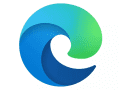
На конференции Ignite 2019 компания Microsoft официально представила новый Microsoft Edge на движке Chromium для Windows и macOS.
Драйвер Game Ready GeForce 441.12 WHQL
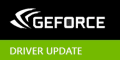
Драйвер Game Ready GeForce 441.12 WHQL приурочен к релизу ПК-версии Red Dead Redemption 2.
Драйвер AMD Radeon Software Adrenalin Edition 19.11.1

Драйвер AMD Radeon Software Adrenalin Edition 19.11.1 включает поддержку игры Red Dead Redemption 2, исправление ошибок и поддержку новых расширений API Vulkan.
Пакет драйверов Intel Graphics Windows 10 DCH 26.20.100.7372

30 октября 2019 г. компания Intel представила пакет графических драйверов версии DCH 26.20.100.7372.
© 2000-2019 

Как почистить клавиатуру ноутбука в домашних условиях

Даже если кто-то еще не сталкивался с такой проблемой, как залитая какой-либо жидкостью клавиатура (а это случается очень часто!), то почистить ее от попавшей туда пыли, крошек от еды или кожного сала, которое есть у каждого и при регулярном пользовании ноутбука остается на клавишах, со временем таки придется каждому. Поэтому вопрос, можно ли и как помыть, очистить и освежить клавиатуру, является очень актуальным.
К чему может привести загрязнение клавиатуры ноутбука?
Если пыль и грязь попадают внутрь клавиатуры обычного компьютера, то единственный вред, который они нанесут — это испортят саму клавиатуру. А вот когда грязь и пыль с клавиатуры ноутбука попадают на его “начинку”, тогда вас ожидают следующие неприятности:
- Из-за попадания механического мусора внутрь, могут западать одна или несколько кнопок.
- Выход всех клавиш из строя может произойти в случае, если вы нечаянно опрокинули стакан с жидкостью на поверхность.
- Поломка внутренних деталей ноутбука также может произойти из-за попадания влаги внутрь;
- Ноутбук выключается из-за перегрева — это может случится, если пыль и грязь попали на радиатор. Как результат — вентиляционная система перестает пропускать воздух.
Учитывая все эти факторы, знать, как почистить клавиатуру ноутбука, необходимо каждому его владельцу и регулярно этим заниматься самостоятельно, если нет времени отнести прибор к специалистам.
Можно ли мыть клавиатуру ноутбука?
Можно, даже нужно, особенно, если на нее была пролита какая-нибудь жидкость. Причем, делать это нужно сразу, не дожидаясь, пока она (чай, кофе, пиво, кола и пр.) проникнет внутрь ноута и не испортит не только клавиатуру, но и другие его составляющие.
Понятно, что речь не идет о мытье прочной водой и полном погружении. Необходимо аккуратно снять и очистить саму клавиатуру
Если чистка проводится в целях избавления от пыли, потому что кнопки стали западать, или еще по какой причине, то для этого нужно выделить часа два-три своего времени, потому что работа предстоит кропотливая.
Можно, правда, отнести девайс в сервисный центр, где над ним поработают специалисты. Можно все сделать самому.

Как почистить клавиатуру ноутбука?
Сначала разберитесь, какая чистка вам нужна — поверхностная или глубокая:
- Поверхностная чистка предусматривает очищение клавиш, а также пространства между ними.
- Глубокая чистка поможет удалить пыль с контактов, чтобы она не осела на внутренние устройства ноутбука.
Важно! Клавиатура девайса нуждается в двух видах чистки, но чем чаще вы будете делать поверхностную очистку, тем реже придется прибегать к глубокой. Учтите также тот факт, что далеко не во всех моделях можно просто снять кнопки. В некоторых ноут- и нетбуках они представляют собой единую конструкцию с панелью. Поэтому, если у вас именно такая техника, то придется практически полностью разбирать устройство для глубокой чистки.
Средства для чистки ноутбука
Проводить поверхностную очистку клавиатуры нужно регулярно, не реже 1 раза в месяц. В специализированных магазинах можно купить набор для чистки. В него входят щетка, салфетка и чистящая жидкость. Такой набор поможет вам почистить клавиатуру более основательно. Если специальных жидкостей для протирки кнопок нет под рукой, примените подручные средства для чистки клавиатуры ноутбука.
Предлагаем некоторые из них:
- Разведенный изопропиловый спирт. Это оптимальное чистящее средство, которое поможет избавиться от стойких загрязнений. Мягкую ветошь пропитайте спиртом и протрите аккуратно все клавиши. Обрабатывайте клавиатуру осторожно, не переборщите с жидкостью, чтобы она не капала между клавиш на контакты.
Важно! Ацетон и другие агрессивные вещества использовать нельзя, так как они могут не только стереть краску клавиатуры, но что самое страшное, оплавить корпус ноутбука. Этиловый спирт и водка также могут испортить краску на кнопках.
- Мыльная вода. Смочите тампон или ватную палочку в мыльной воде и аккуратно удалите загрязнение с кнопок. После процедуры обязательно протрите клавиатуру сухой тканью, поскольку влага устройству противопоказано.

Основные правила применения чистящих средств
- Применяйте только специальные жидкости, а также безворсовые салфетки, которые продаются в любых компьютерных магазинах. Пользователи рекомендуют качественные средства очистки компьютерной техники от фирмы “Defender”.
- Используйте специальные мягкие щетки для удаления пыли и грязи между клавишами, а очищать сами кнопки лучше с помощью салфеток.
Перед тем, как почистить клавиатуру ноутбука в домашних условиях, полностью отключите его от электропитания и выньте аккумулятор.
Как удалить грязь из под клавиатуры?
Под клавишами также собираются грязь и мусор, которые мешают нормальной работе ноутбука. Самый простой способ избавиться от мусора — перевернуть устройство и вытряхнуть содержимое.
Для этой же цели можно использовать:
- кисточку с длинным жестким ворсом;
- фен — приподнимите ноутбук и наклоните его, продуйте клавиатуру холодным воздухом;
- бытовой пылесос, используя узкую насадку;
- портативный баллончик со сжатым воздухом — такой аэрозоль продается в компьютерных магазина
Глубокая чистка клавиатуры ноутбука

Если вы хотите быть уверенным, что грязи в клавиатуре не осталось, то проведите глубокую чистку. Вам необходимо:
- разобрать клавиатуру;
- снять клавиши, используя отвертку;
- почистить резинки и контакты, используя чистящее средство и мягкие салфетки.
Важно! Делать все это нужно очень осторожно, так что если вы не уверены в своих силах и результате — не беритесь, а обратитесь в сервисный центр. Там специалисты снимут кнопочки специальным инструментом, не повредив их, а также проведя необходимую чистку, вернут все обратно.
Если вы все же решились основательно почистить ноутбук в домашних условиях, воспользуйтесь следующим алгоритмом:
- Сфотографируйте клавиатуру, чтобы по окончанию работы все вернуть на прежнее место.
- С помощью отвертки снимите клавиши. Крепление кнопочек клавиатуры хоть и простое, но очень слабое. Поэтому действуйте осторожно, чтобы не повредить шлейф.
- Как только клавиши будут отсоединены, при помощи кисточки или специального пылесоса для чистки ноутбуков удалите пыль (подойдет и пылесос для чистки мягкой мебели).
- Верните все клавиши на свои места.
- Если после чистки пара клавиш не работают, а вы уверены что сделали все правильно, то замените клавиатуру. Скорее всего, дело не в пыли.
Какие могут возникнуть сложности в уходе за ноутбуком?
Бывают случаи, когда обыкновенной чисткой клавиатуры обойтись не удается. Например, когда вы ноутбук залили соком или чаем. Здесь уж придется полностью разбирать клавиатуру, промывать ее с помощью специального раствора.
Если такое у вас случилось, первым делом:
- Переверните устройство и вылейте как можно больше жидкости.
- Промокните оставшуюся влагу ватой или просушите феном.
Только после этого отделите клавиши и разберите клавиатуру. Протрите поверхность разведенным изопропиловым спиртом, а затем сухой чистой мягкой тканью. Если необходимо, то замените защитные мембраны.
Важно! Такую операцию лучше проведут специалисты сервисного центра. Мастера разберут клавиатуру ноутбука, проведут необходимую диагностику, выяснят, повреждены ли контактные дорожки, и если повреждения сильные и контакты окислились, то в этом случае вам придется покупать новые запчасти для ноутбука.
Подводя итог всему вышесказанному, можно сделать вывод: чтобы избежать серьезных поломок ноутбука, регулярно проводите чистку устройства, а также держите кружки с напитками как можно дальше от компьютера. Помните, что чистота — залог здоровья не только пользователя, но и залог долговременной и бесперебойной работы любой техники.
Как и чем почистить кнопки на ноутбуке?
Лучше всего чистить кнопки на ноутбуке изопропиловым спиртом или специальной жидкостью для клавиатуры, которая продается в отделах компьютерной техники.
Прежде чем приступить к чистке клавиатуры, ноутбук нужно выключить, отсоединить от сети и вынуть из него батарею
Если «спасение» клавиатуры проходит в режиме чрезвычайной ситуации, то можно ноутбук и не выключать, просто отсоединить от сети и вынуть батарею

- Перед тем, как снимать кнопки, нужно подстраховаться, как правильно потом возвратить их на их же места. Для этого нужно либо сфотографировать клавиатуру, либо укладывать кнопки в том же порядке, как снимали их (этот способ пригоден лишь когда человек сам занимается прочисткой клавиатуры, так чтобы никто не сдвинул эти кнопки, пока они ждут своего возвращения на место, ни ребенок, ни животное, ни случайное движение собственной рукой).
- Снять кнопки помогут обычный нож, небольшая отвертка или пилочка для ногтей. Используемый инструмент заводят под угол клавиши и осторожно поддевают ее движением вверх. Научиться снимать клавиши с клавиатуры ноутбука лучше, начиная с какой-нибудь малоиспользуемой клавиши, например, с твердого знака или с буквы «ё».
- Можно промыть кнопки клавиатуры щеточкой (зубной щеткой, салфеткой, ватным диском), сняв их с нее и опустив в мыльный раствор и очищая внутреннюю и внешнюю их поверхность от грязи и пыли.
Перед тем, как крепить их на клавиатуру снова, они должны быть тщательно высушены. - Если получилось аккуратно снять все клавиши, то поставить их обратно также не составит труда. Клавишу нужно аккуратно приладить к нужной позиции и затем надавить на нее слегка. Если клавиша поставлена правильно, должен произойти слышимый щелчок – клавиша закрепилась.
Для клавиш побольше, пробел, shift, enter, возможно, понадобится сначала приладить металлическое крепление, но это также совсем не сложно.
Снятые кнопки рекомендуется выкладывать в том же порядке, в котором они расположены на клавиатуре.
Как и чем почистить залитую клавиатуру ноутбука?
Залитую клавиатуру ноутбука нужно обязательно вычистить и высушить, иначе жидкость, которую расплескали или вылили на нее зальет детали, они начнут подгнивать и выйдут из строя. Хуже того, всякие кока-колы и прочие напитки могут вступить в химические реакции с деталями ноута, что также приведет к большим проблемам с ним.
- Кнопки на клавиатуре придется снять, вымыть и тщательно их просушить.
Возможно, придется разобрать клавиатуру и дальше, снимая и вычищая слои под кнопками клавиатуры (три пленочных слоя с контактами и дорожками на них). Если жидкость затекла на или под эти слои, их также придется снять и промыть. - Слои соединены и склеены. Их нужно аккуратно отделить друг от друга, стараясь не задеть дорожки и контакты. Сначала снимается резиновая прокладка, защищающая их. Она снимается без проблем.
- Каждый слой промывается и высушивается.
- Ускорить процесс поможет фен, только его струя воздуха не должна быть горячей, иначе могут расплавиться контакты.

Вопрос, чем промывать клавиши и внутренние слои клавиатуры, остается открытым.
- Вода, особенно водопроводная с примесями — не лучшее средство. Если уж пользоваться, то брать для этой цели дистиллированную воду.
- Лучший вариант – спирт, этиловый 96%. Он хорошо промоет и быстро выветрится, а также вберет в себя воду.
- Можно делать промывку тем же изопропиловым спиртом.
- Резиновую прокладку клавиатуры можно промыть и проточной водой из-под крана.
Протирая слои, обязательно нужно обратить внимание на дорожки — они не должны быть повреждены. К сожалению, если клавиатуру залили основательно, или прошло уже время, дорожки могут повредиться – окислиться, рассыпаться, потрескаться и прочее. Но их можно восстановить, используя токопроводящий лак. Он продается в автомагазинах. Таким лаком прорисовывают те части дорожек, что повредились.
Наносить лак нужно аккуратно, чтобы между дорожками не возникло замыкание.
Как почистить клавиатуру снаружи и внутри
На вашей клавиатуре может быть больше микробов, чем на сиденье унитаза. Избавиться от них, а заодно от пыли, грязи и пролитого кофе, не так уж и сложно.
Поверхностная чистка
Раз в месяц нужно проводить поверхностную чистку. Она избавит от пыли и крошек (касается тех, кто любит пожевать что-нибудь вкусненькое перед монитором).
Переверните и немного потрясите клавиатуру. Часть мусора отпадёт уже на этом этапе.
Возьмите маленькую щётку или кисточку для рисования и смахните пыль и крошки, застрявшие между клавишами.
Избавиться от пыли в труднодоступных местах можно с помощью специального USB-пылесоса для клавиатуры или баллончиков со сжатым воздухом, которые продаются в магазинах цифровой и бытовой техники (отдел чистящих средств). Подойдёт и обычный фен, но только в том случае, если клавиши сидят плотно и нет вероятности, что мусор просто забьётся глубже.
Продувать клавиатуру можно только холодным воздухом.
Чтобы убрать жир с клавиш, пройдитесь по ним бумажной салфеткой или микрофиброй.
При профилактической чистке ни в коем случае нельзя пользоваться мокрыми тряпками: внутрь клавиатуры не должна попасть жидкость. Максимум — влажные салфетки для компьютера.
Глубокая чистка
Раз в три месяца нужно разбирать и мыть клавиатуру. То же придётся делать, если вы что-то прольёте на неё.
Способ 1. Стандартный
Этот способ подойдёт для чистки встроенной клавиатуры ноутбука.
Снимите клавиши. Обычно кнопки крепятся при помощи защёлок. Их легко оттянуть скрепкой, плоской отвёрткой или ножом, начиная с бокового ребра клавиши. Делать это нужно очень аккуратно, потому что тонкий пластик легко повредить.
 Tech Profis/youtube.com
Tech Profis/youtube.com
Особое внимание обратите на длинные клавиши, такие как Shift, Enter и пробел. Обычно они крепятся металлическими зажимами, поэтому снять и снова зафиксировать их сложнее. Если не уверены в своих силах, лучше не трогайте их. На некоторых ноутбуках такая возможность вообще не предусмотрена.
Почистите место крепления. Пройдитесь по стыкам фланелевой тканью, влажной салфеткой или бумажным полотенцем. Можно продуть клавиатуру с внутренней стороны баллончиком со сжатым воздухом или холодным феном.
Не забудьте сфотографировать клавиатуру, прежде чем разбирать.
Сполосните клавиши обычной водой, мыльным раствором или антисептиком. Альтернативный способ: сложите все кнопки в чистый носок, завяжите его, замочите в моющем средстве, а потом подержите под проточной водой.
Высушите клавиши. Если не хочется ждать, пока влага испарится, воспользуйтесь феном.
Сначала закрепите большие клавиши, потом все остальные. Тут вам очень пригодится фотография, которую вы сделали перед чисткой.
Способ 2. Полная разборка
Сделайте фото клавиатуры, а после переверните её и отвёрткой открутите шурупы. Вскройте устройство и положите обе половины на стол внутренней стороной вверх.
 instructables.com
instructables.com
Нижнюю часть можно отложить в сторону, так как чистить её не надо.
Аккуратно выдавите клавиши наружу. Обратите внимание на пробел и Shift, которые могут быть дополнительно закреплены металлическими штифтами. Клавишу Enter не снимайте: обычно у неё очень сложное крепление, поэтому поставить её обратно будет очень сложно.
 instructables.com
instructables.com
Сложите все клавиши в раковину и промойте под проточной водой или оставьте на время в дезинфицирующем растворе. Если пластик сильно испачкан, пройдитесь по нему мягкой зубной щёткой. Потом просушите клавиши.
Сполосните верхнюю часть клавиатуры под проточной водой, удаляя зубной щёткой загрязнения, особенно в уголках и местах соединения. Затем дайте ей высохнуть.
 instructables.com
instructables.com
Закрепите клавиши в первоначальном положении. Если при нажатии слышится щелчок, всё в порядке: кнопка плотно закрепилась.
Соедините верхнюю и нижнюю части клавиатуры, закрутите шурупы.
Подключите устройство к компьютеру и убедитесь, что все клавиши работают.
Способ 3. Чистка после пролитой жидкости
Клавиатуру, на которую пролилась вода, горячий кофе или любой другой напиток, сразу же переверните и хорошенько встряхните. Протрите сухой тряпкой.
Оставьте на ночь, чтобы клавиатура просохла. Если на следующий день часть клавиш залипает или не работает, воспользуйтесь первым или вторым способом чистки.


